© 2015-2022 Delans | Все права защищены
Работа с вкладкой Задания на перевозку и ее документами
На вкладке Задания на перевозку пользователь проверяет результаты сформированных заданий на перевозку (маршрутный лист). Открывает документы Задание на перевозку.
Внизу окна собираются итоги по маршрутному листу: километраж, время маршрута, загруженность машины (вес и объем).
Внизу окна собираются итоги по маршрутному листу: километраж, время маршрута, загруженность машины (вес и объем).
Скриншот 1. Документ Задание на перевозку
Проверка заполнения вкладки Основное.
В этой же вкладке выставляем План выезда и Статус. При заполнении этого параметра заполняется дата и время.
В этой же вкладке выставляем План выезда и Статус. При заполнении этого параметра заполняется дата и время.
Скриншот 2. Заполнение основной информации в задании на перевозку
Для более точного контроля доставки, нажатием на кнопку можно выбрать время, когда ТС будет направлено к погрузке:
Скриншот 3. Выбор времени погрузки
При заполнении План выезда проставляется первый параметр Начало рейса.
Когда меняем Статус на Отправлено, то поле фактическое Начало рейса и плановое Окончание рейса, заполняются автоматически.
Скриншот 4. План-факт времени рейса
При смене статуса на Закрыто заполняется информация про фактическое окончание рейса.
Скриншот 5. Фактическое окончание рейса
Далее переходит на вкладку Маршрут. На данной вкладке проверяет заполнение таблицы распоряжениями, которые входили в предварительный план доставки, на вкладке Карта.
На данной вкладке собирается информация:
На данной вкладке собирается информация:
- 1Состояние доставки:
- Выехал - первый статус, который означает, что ТС выехало из начальной точки.
- Прибыл на загрузку - статус, который означает, что ТС прибыло на склад к погрузке.
- Загружен - ТС загружено и выезжает на доставку первого распоряжения по маршруту.
- В работе - при формировании Задания на перевозку автоматически устанавливается этот статус, что означает работу надо доставкой.
- Прибыл на точку - указывается, когда водитель приехал по адресу, который указан в распоряжении.
- Доставлено - устанавливаем этот статус тогда, когда распоряжение доставлено.
- Не доставлено - если по какой-либо причине распоряжение не доставлено, то устанавливается данный статус.
2
Адрес, получатели. В поле указан:
- Адрес доставки.
- Контрагент.
- Количество распоряжений.
3
Время операции. В колонке указан тип операции (пробег, погрузка, разгрузка) и время, которое отведено для выполнения данных операций.
4
Время маршрута и расстояние. Указано время и расстояние, которое рассчитано на доставку распоряжения.
5
План/факт прибытие. В поле указана информация про запланированную дату и время доставки. При смене статуса доставки заполняется информация фактического прибытия.
6
План/факт убытие. В поле указывается планируемая дата и время убытия. При смене статуса доставки заполняется информация фактического убытия.
7
Дата и временные окна. Указана дата доставки распоряжения и Желаемое время доставки, если оно было указано в распоряжении.
8
Весогабаритные характеристики. Собирается информация про Вес (кг) и Объем (м3) распоряжения.
9
Дополнительная информация. Если ее указывали в распоряжении, то она отображается в соответствующем поле.
Скриншот 6. Вкладка Маршрут
Если в распоряжении указано Желаемое время доставки, а в плановых значениях оно отличается, то оно будет выделяться красным цветом.
Скриншот 7. Время доставки
Если по распоряжениям задания на перевозку необходимо сформировать транспортные накладные, тогда выполняет один из двух вариантов:
- 1На вкладке Задания на перевозку модуля Доставка, в командной панели таблицы Задания на перевозку нажимает на кнопку Оформить транспортные накладные, предварительно выделив строку таблицы (задание на перевозку):
Скриншот 8. Оформление транспортной накладной (1 вариант)
2
На вкладке Маршрут документа Задание на перевозку, в командной панели таблицы Маршрут нажимает на кнопку Оформить транспортные накладные, предварительно выделив распоряжения на перевозку в таблице.
Для возможности формирования транспортных документов на основании документа Задание на перевозку необходимо сформировать документы Реализация товаров и услуг для всех распоряжений, для которых предполагается формирование ТТН.
Отправка СМС
Есть возможность отправить СМС-уведомление клиенту о том, что товар был загружен и отправлен.
Для этого в Задании на перевозку должен быть установлен статус Отправлено и нажимаем на кнопку Отправить СМС.
SMS отправляются всем клиентам по всем распоряжениям на вкладке Маршрут.
Для этого в Задании на перевозку должен быть установлен статус Отправлено и нажимаем на кнопку Отправить СМС.
SMS отправляются всем клиентам по всем распоряжениям на вкладке Маршрут.
Скриншот 9. Отправка СМС





